Rechtevergabe
Wie können verschiedenen Mitarbeitern bestimmte Rechte vergeben und entzogen werden?
Einem Mitarbeiter können Sie bestimmte Rechte zuordnen beziehungsweise entziehen. Soll der Mitarbeiter beispielsweise keinen Einblick in den Finanzbereich der Software erhalten, so muss eine entsprechende Benutzergruppe erstellt, dort die Rechte vergeben und dem Nutzer zugeordnet werden.
Öffnen Sie dazu den entsprechenden Mitarbeiter aus der Mitarbeiterübersicht unter Stammdaten -> Mitarbeiter. Klicken Sie dann auf Benutzergruppe verwalten… im Reiter Allgemeines / Benutzerkonto:
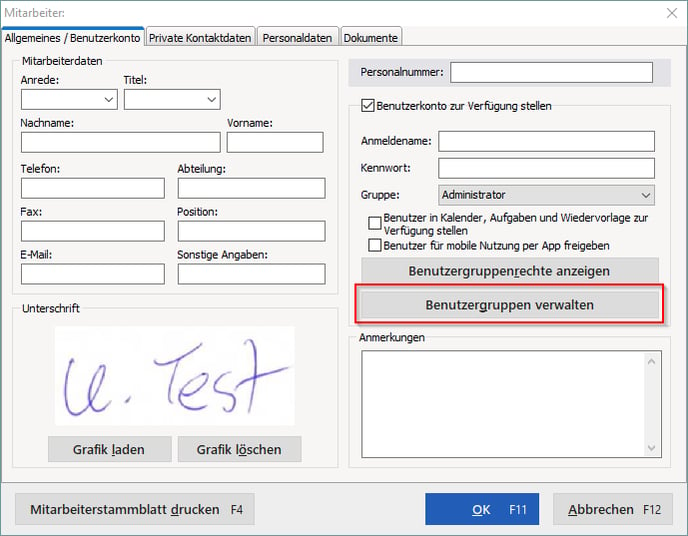
Folgendes Fenster öffnet sich:
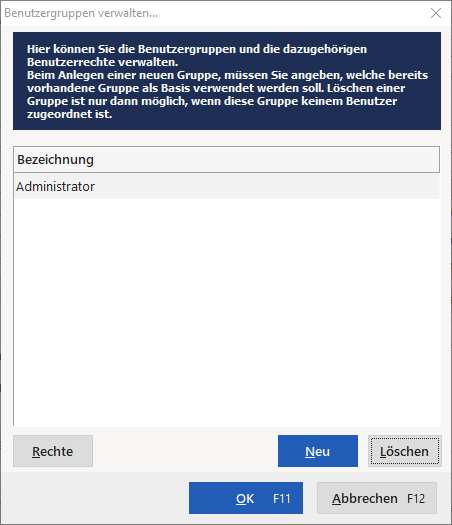
Legen Sie im folgenden Fenster über Neu… eine neue Benutzergruppe an und benennen Sie diese entsprechend. Ich entscheide mich für Sachbearbeiter.
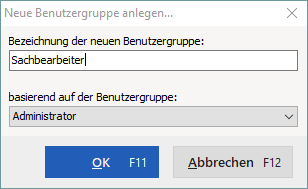
Klicken Sie nun auf Rechte…, so können Sie nun die Zugriffsrechte frei festlegen. Oben rechts können Sie nach bestimmten Schlagworten suchen, oder diese gezielt aus der Liste auswählen.
Die Finanzen finden Sie unter Zahlungen, hier entferne ich nun alle Häkchen:
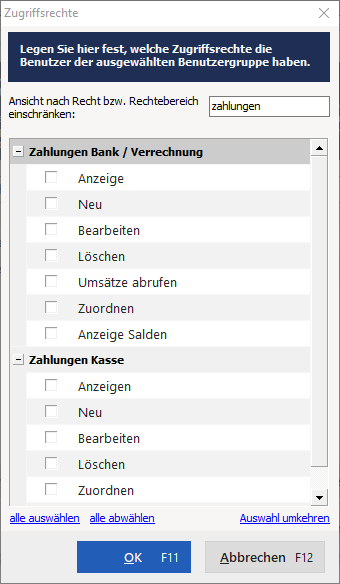
Haben Sie die Rechte soweit vergeben, schließen Sie dies und das nächste Fenster mit OK. Nun müssen Sie dem gewünschten Mitarbeiter nur noch diese Gruppe zuweisen. Wählen Sie dazu den Mitarbeiter aus und wählen Sie die Benutzergruppe aus:
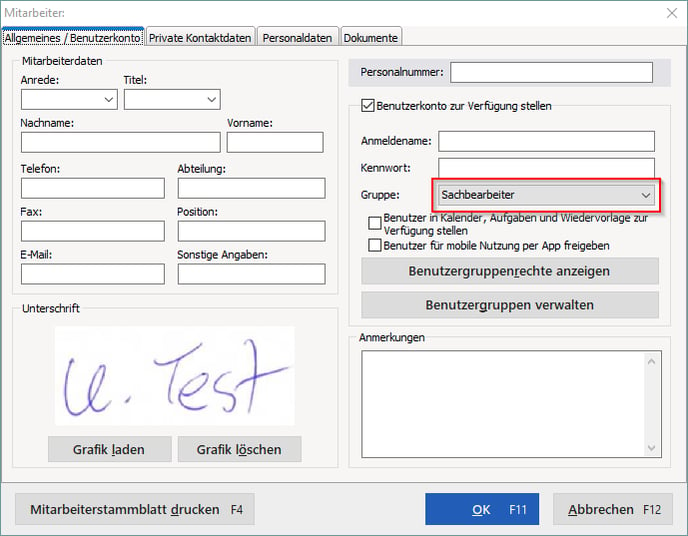
Schließen Sie nun das Fenster mit OK oder legen Sie weitere Mitarbeiter an.